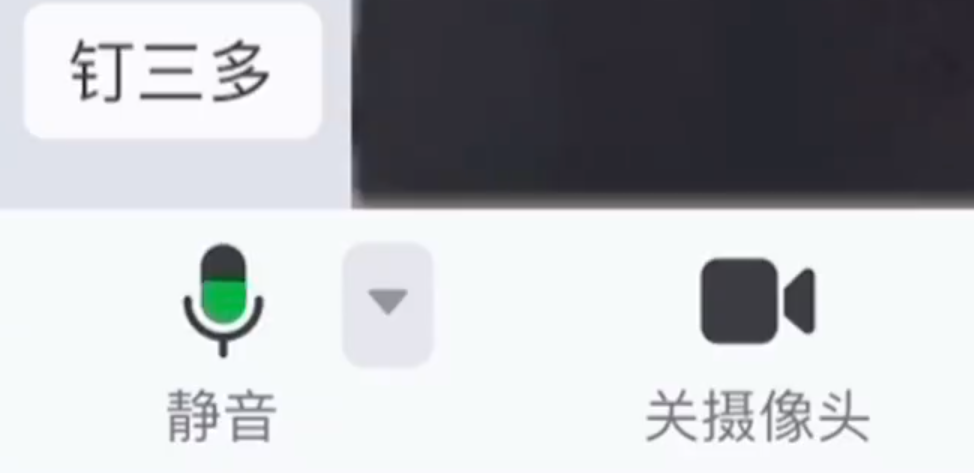微信上怎么进入钉钉会议?微信上用钉钉开会使用教程
来源:知识教程 /
时间: 2024-12-13
微信上怎么进入钉钉会议?钉钉提供了一键分享到微信的功能,用户们可以直接的将会议分享到钉钉上,然后就可以直接的在微信上进入会议,大大的简化了会议流程,那么下面就让本站来为用户们来仔细的介绍一下微信上用钉钉开会使用教程吧。
微信上用钉钉开会使用教程
手机端钉钉:
进入【手机端钉钉】应用,点击【消息】。在右上角找到【电话图标】,点击进入。选择【发起会议】,进入会议界面。点击【成员】,在右上角找到【分享图标】。点击【分享到微信】,即可将会议链接分享到微信。
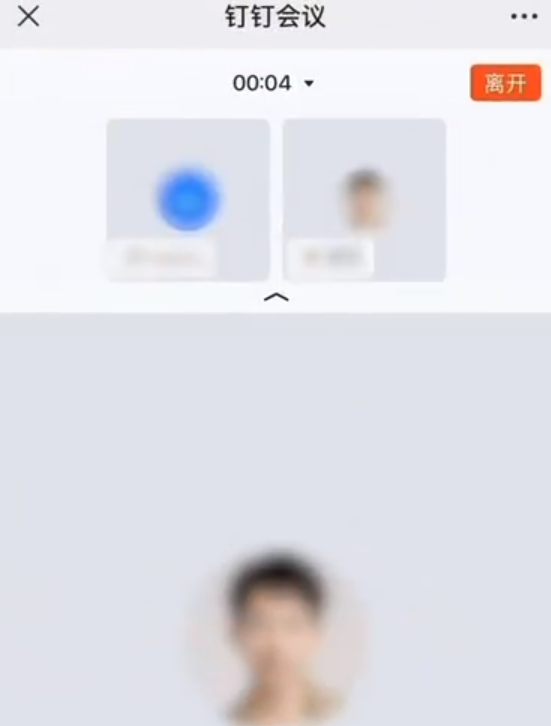
电脑端钉钉:
进入【电脑端钉钉】,点击左侧的【会议】。选择【发起会议】,进入会议界面。点击【成员】,在【邀请】中找到【复制链接】。
在微信中加入会议的操作步骤:
1、点击会议分享链接,选择【进入】。选择【网页版入会】,首次入会需输入手机号、验证码和设置密码。后续再次入会只需输入手机号和密码即可。
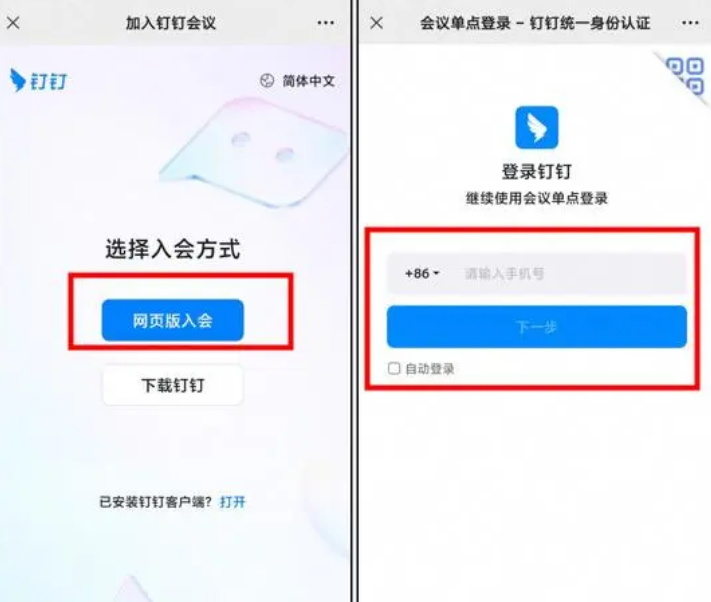
2、在微信内使用钉钉会议功能,包括解除静音、开启摄像头、邀请好友、查看成员等核心功能。